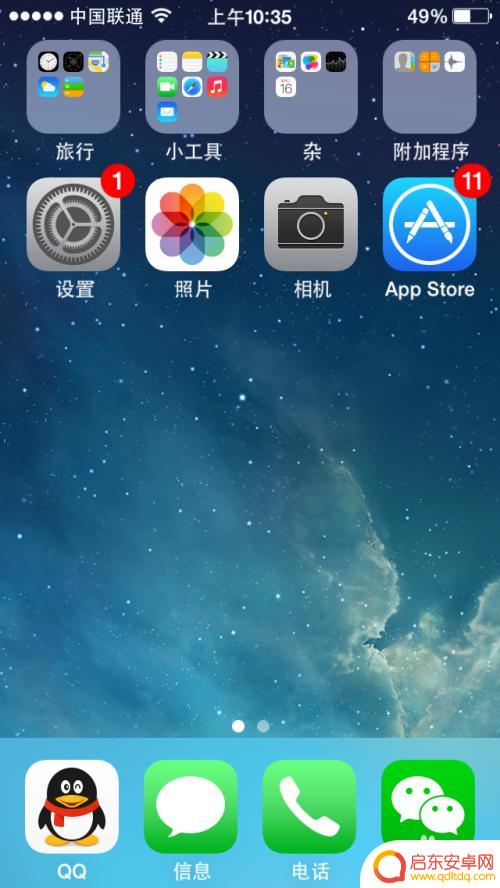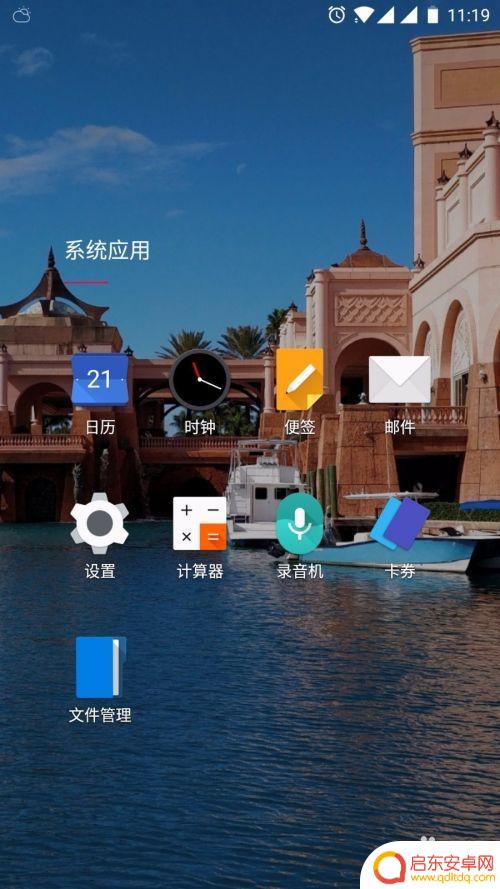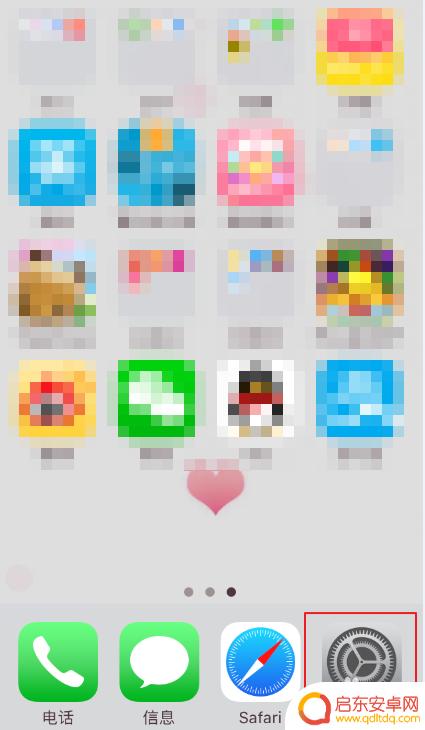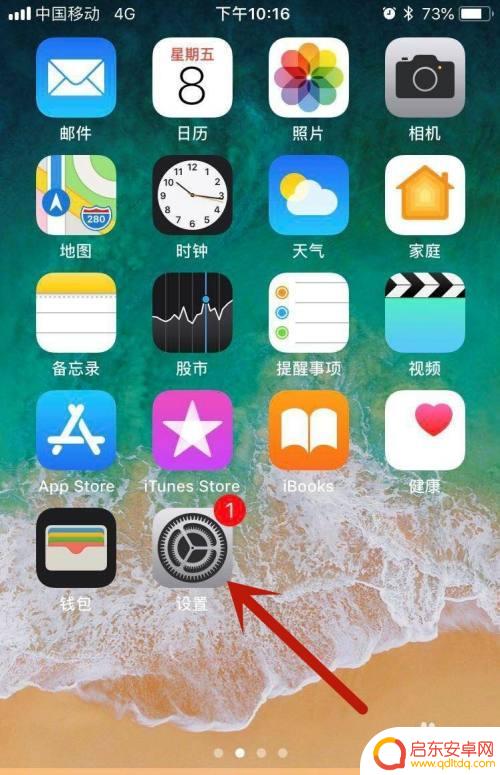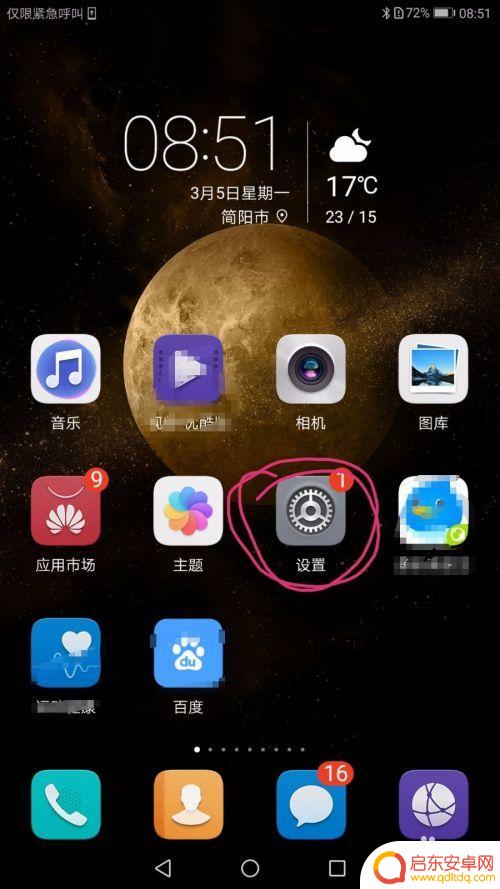苹果手机指纹解锁如何弄 iPhone手机如何设置指纹解锁
苹果手机指纹解锁如何弄?这是一个备受关注的问题,因为指纹解锁功能不仅方便快捷,还提供了更高的安全性,对于拥有iPhone手机的用户来说,设置指纹解锁是一种保护个人隐私和数据安全的重要手段。通过在手机上录入指纹信息,用户可以实现仅凭指纹即可解锁手机的便利。接下来我们将探讨iPhone手机如何设置指纹解锁,并了解一些相关的注意事项。
iPhone手机如何设置指纹解锁
步骤如下:
1.点击桌面设置图标找到Touch ID和密码选项标签
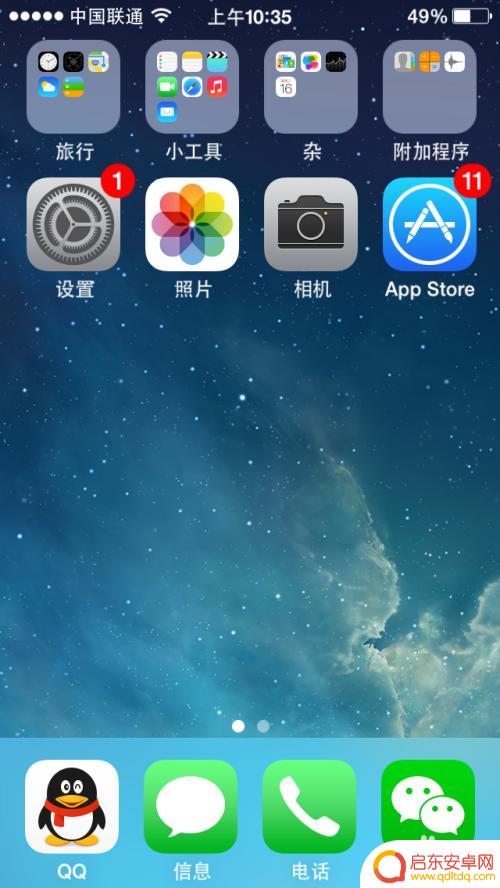
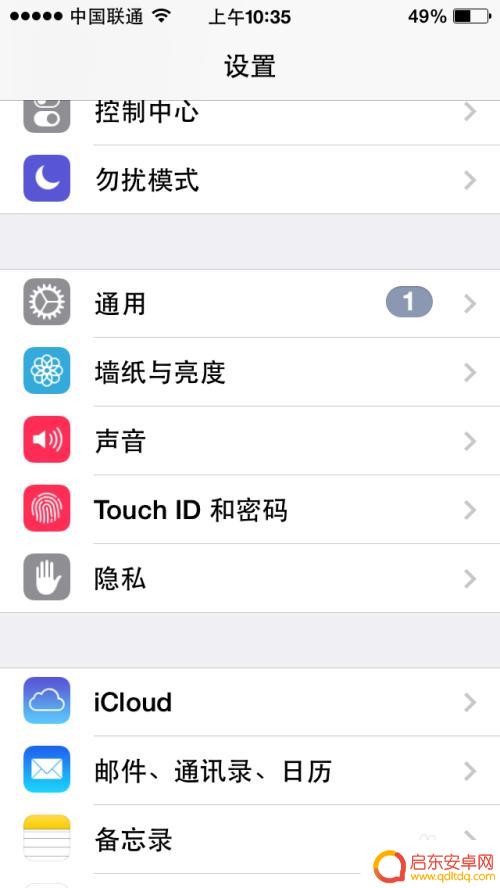
2.点击Touch ID和密码选项标签后会要求你设置一个解锁密码(数字安全密码)。在这里设置一个自己的解锁密码就行了。
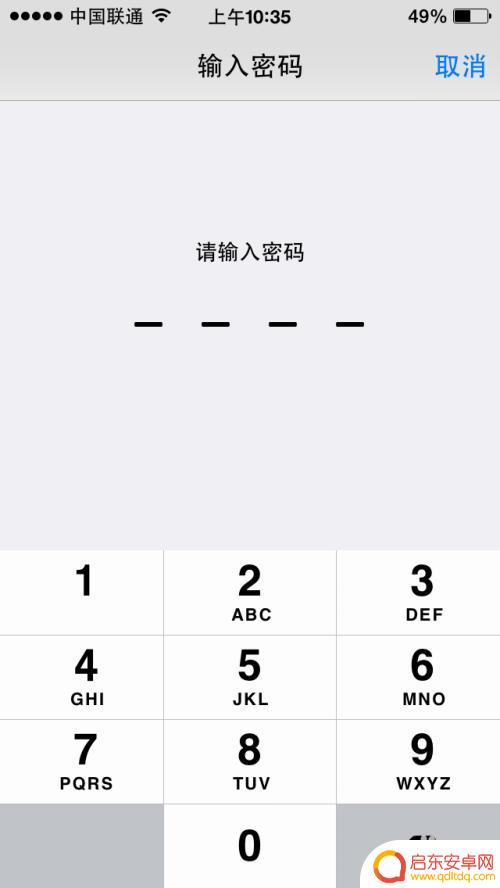
3.在上一步骤输入你设置的密码后会跳转到指纹解锁设置页面,接着点击添加指纹。(这里iTunes store和APP store开关打开后当你下载软件时也可使用指纹解锁代替输入你的Id密码,比较方便。)
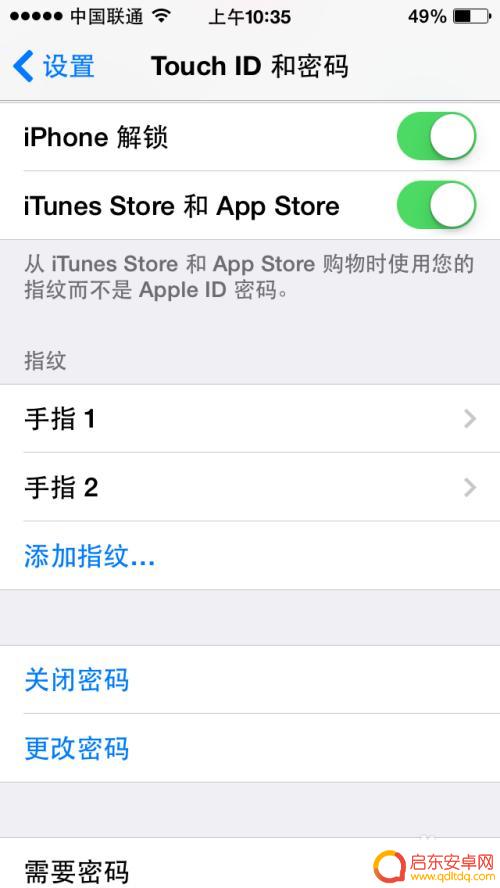
4.点击添加指纹后会出现下面第一个画面,然后将你的手指轻轻放在Home键上。接着就会出现下面第二个画面,然后将手指重复多次轻轻的放在Home键上知道屏幕上红色指纹填满(如下图三)后会自动跳转到下图四的界面。此时点击屏幕上的继续就会出现下图五的界面,然后将手指边缘多次轻轻放在Home键上。知道下图六界面出现后点击屏幕上的继续整个设置过程就完成了。
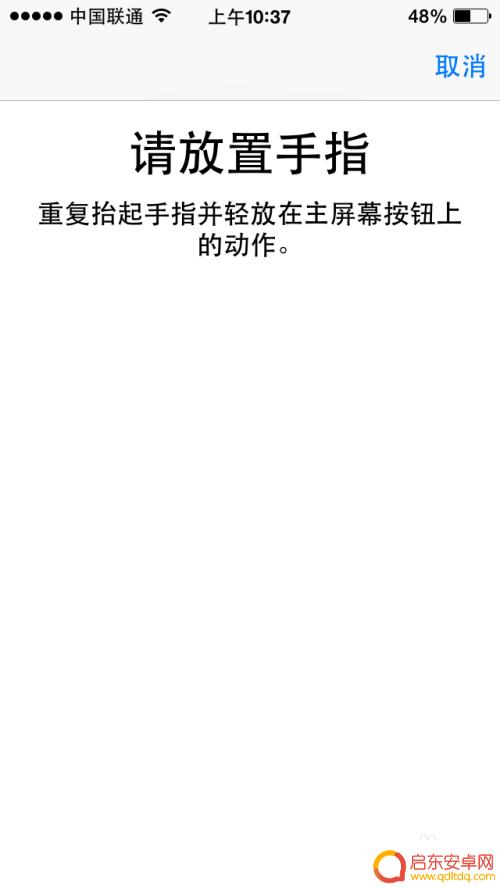
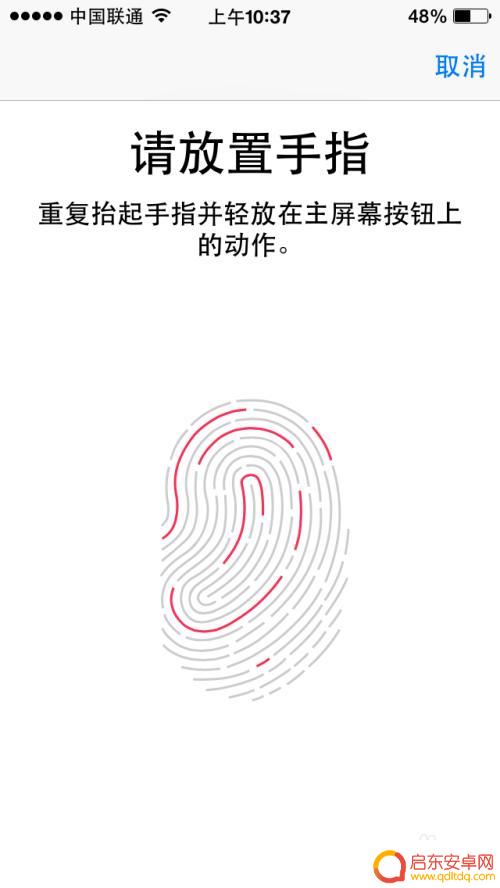
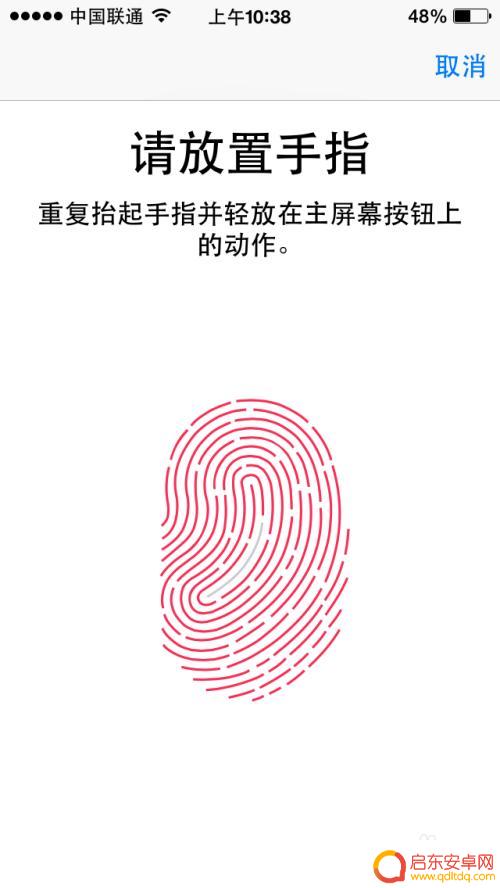
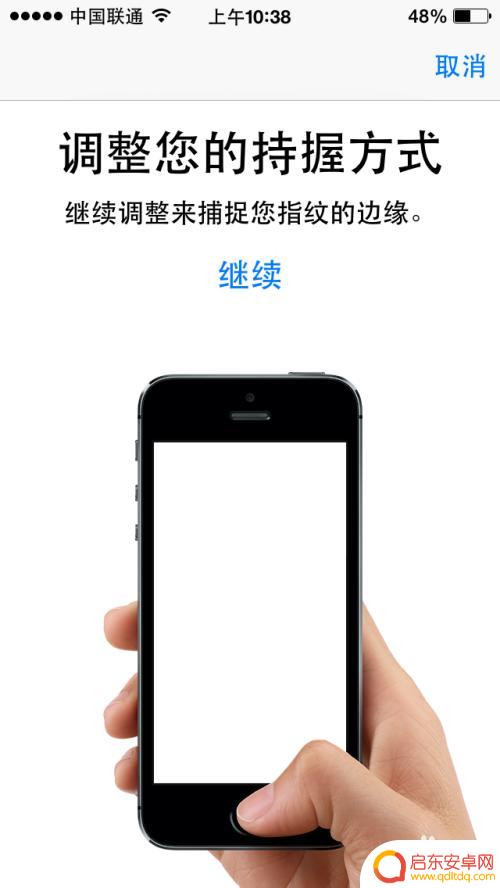
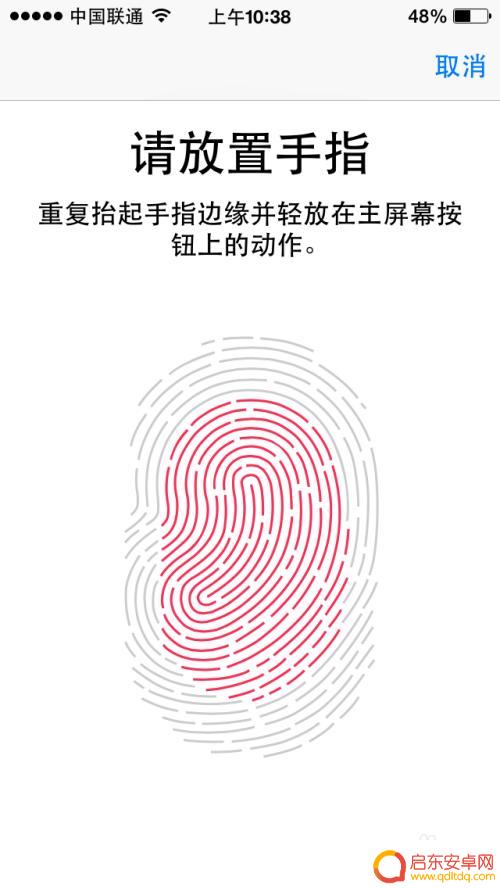

以上就是苹果手机指纹解锁的全部内容,如果你遇到这种情况,你可以按照以上步骤来解决问题,非常简单快速。
相关教程
-
苹果新手机如何设置指纹 iPhone手机指纹解锁设置步骤
iPhone手机的指纹解锁功能为用户提供了更加便捷和安全的手机解锁方式,在苹果新手机上设置指纹解锁只需简单的几步操作,让用户能够快速解锁手机并保护个人隐私信息。通过设置指纹解锁...
-
怎么在手机上设置指纹锁 手机指纹解锁设置教程
近年来,手机指纹解锁已成为手机安全保护的重要手段之一,通过设置指纹锁,我们可以方便快捷地解锁手机,并且不用担心密码泄露的风险。如何在手机上设置指纹锁呢?...
-
苹果手机如何取消指纹弹窗 iPhone如何取消指纹解锁
苹果手机的指纹解锁功能是许多用户喜爱的便捷操作,但有时候在使用过程中可能会遇到指纹弹窗的困扰,苹果手机如何取消指纹弹窗呢?其实很简单,只需要在设置中找到Touch ID &am...
-
如何打开苹果手机指纹解锁 苹果11指纹解锁的设置教程
iPhone 11作为苹果公司最新推出的旗舰手机之一,拥有许多令人赞叹的功能,其中,指纹解锁功能作为一项安全且便捷的特性,备受用户喜爱。通过设置指纹解...
-
手机指纹锁总线怎么设置 手机指纹解锁的设置教程
手机指纹锁是一种方便快捷的安全解锁方式,它使用了先进的生物识别技术,可以通过用户的指纹来验证身份,在设置手机指纹锁之前,我们需要先了解如何进行设置,以确...
-
华为手机重设指纹解锁 华为手机如何添加指纹解锁
华为手机作为一款备受好评的智能手机品牌,其指纹解锁功能一直备受用户青睐,有时候我们可能需要重新设置指纹解锁,或者想要添加新的指纹解锁方式。华为手机如何进行指纹解锁的重设和添加呢...
-
手机access怎么使用 手机怎么使用access
随着科技的不断发展,手机已经成为我们日常生活中必不可少的一部分,而手机access作为一种便捷的工具,更是受到了越来越多人的青睐。手机access怎么使用呢?如何让我们的手机更...
-
手机如何接上蓝牙耳机 蓝牙耳机与手机配对步骤
随着技术的不断升级,蓝牙耳机已经成为了我们生活中不可或缺的配件之一,对于初次使用蓝牙耳机的人来说,如何将蓝牙耳机与手机配对成了一个让人头疼的问题。事实上只要按照简单的步骤进行操...
-
华为手机小灯泡怎么关闭 华为手机桌面滑动时的灯泡怎么关掉
华为手机的小灯泡功能是一项非常实用的功能,它可以在我们使用手机时提供方便,在一些场景下,比如我们在晚上使用手机时,小灯泡可能会对我们的视觉造成一定的干扰。如何关闭华为手机的小灯...
-
苹果手机微信按住怎么设置 苹果手机微信语音话没说完就发出怎么办
在使用苹果手机微信时,有时候我们可能会遇到一些问题,比如在语音聊天时话没说完就不小心发出去了,这时候该怎么办呢?苹果手机微信提供了很方便的设置功能,可以帮助我们解决这个问题,下...